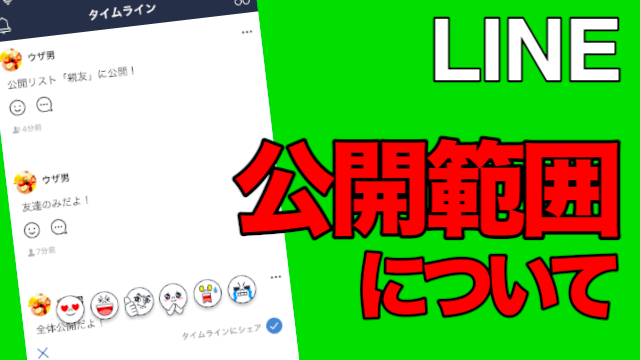
© LINE Corporation
メッセージアプリの『LINE』にある「タイムライン」。日々のあったことなどを日記のように投稿したり、オススメのものの紹介したり、いろいろな使い方ができますよね。
でも、その投稿は誰が見られて誰が見られないか把握していますか?例えば全体公開にしていると友だちじゃなくても見られてしまいます。友だちだけにしか見られたくない場合や、特定のグループだけに見てほしい場合など、LINEのタイムラインでは細かく公開範囲を設定できます。
タイムラインを上手に使いこなすために「公開範囲の設定」をマスターしましょう!
この記事では、タイムラインでの非公開リスト・公開範囲の設定について解説します。
【目次】
1.投稿するときの公開設定方法
2.「全体公開」について
3.「友だちまで公開」について
4.「非公開リスト」の設定方法
5.「新しい友だちに自動公開」について
6.「自分のみ」について
7.「公開したい友だちリスト」について
8.「グループ」について
9.「グループ」に表示される友だちについて
10.公開範囲を見分ける方法
11.過去の投稿の公開範囲を変更する方法
投稿するときの公開設定方法
タイムラインの公開範囲は投稿ごとに設定する必要があります。
タイムラインを開き上部にある【投稿】をタップ。投稿画面の上部に表示されている青い文字が、この投稿の公開範囲です。変更したい場合は、この青い文字をタップしましょう。
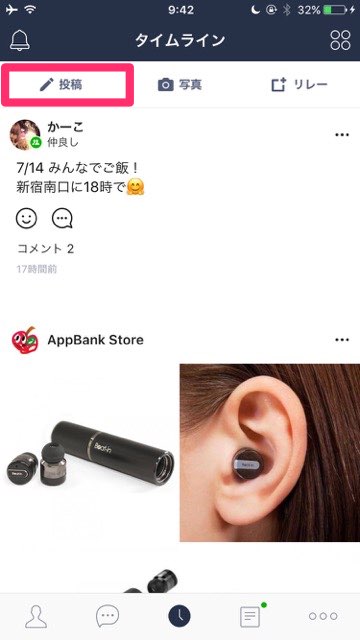
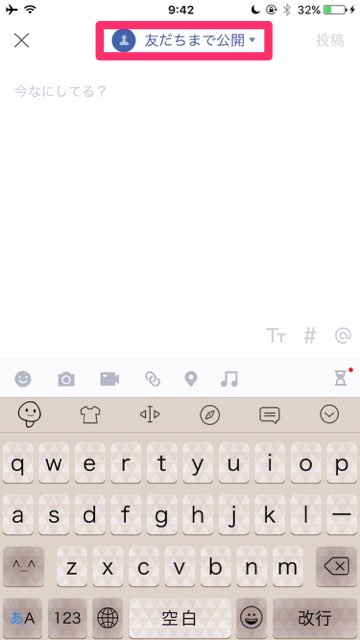
青い文字をタップすると公開範囲設定が現れます。ここで公開範囲の設定を選び【OK】をタップ。投稿画面で青い文字が設定したものに変わっていることを確認して投稿しましょう。
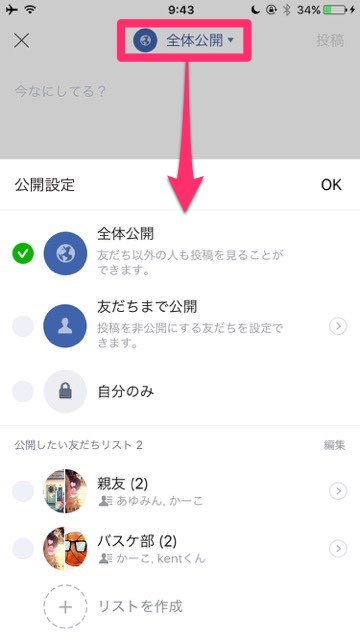
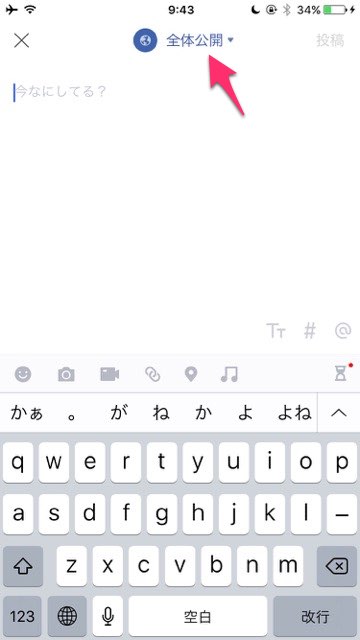
「全体公開」について
公開設定で選ぶことができる「全体公開」は友だち以外でも見られる設定です。
例えば、友だちが投稿を気に入り「いいね」したとします。すると、投稿はその友だちのタイムラインにシェアされ、友だちの友だちがアナタの投稿を見ることができます。
「いいね」でシェアでき、誰でも見られる設定が「全体公開」です。不特定多数の人に見てほしい、誰に見られても問題のない投稿のときに使いましょう。
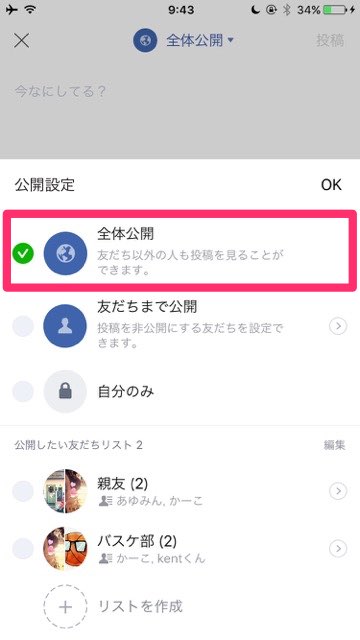
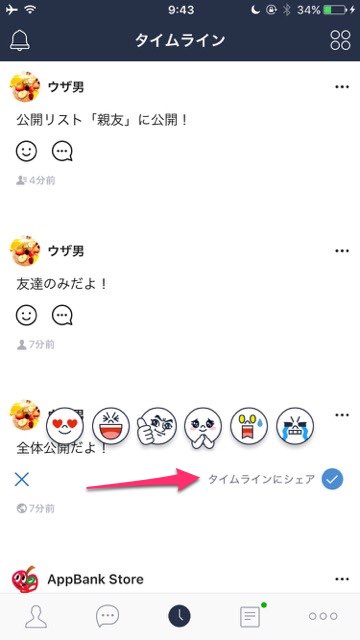
「友だちまで公開」について
公開設定で選ぶことができる「友だちまで公開」は、「非公開リスト」であらかじめ選んだ人だけに公開される設定です。
非公開リストの設定をしていない場合は、自分のLINE友だち全員に公開されます。公開する人を選ぶ方法は「非公開リスト」の設定方法で解説します。
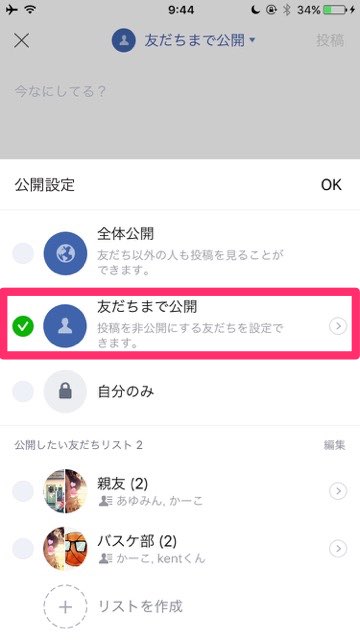
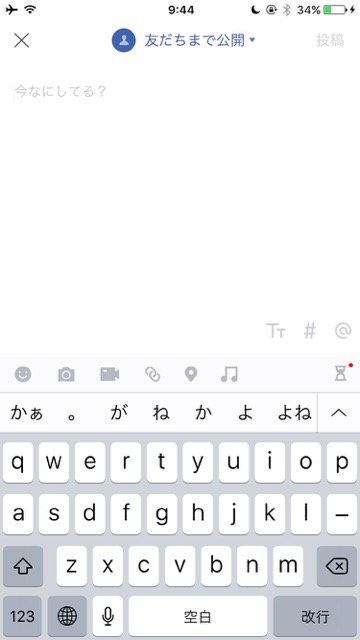
「非公開リスト」の設定方法
非表示する友だちの設定は、公開範囲を選ぶ画面で「友だちまで公開」の右にある【>】をタップします。すると、「非公開リスト」という画面に切り替わります。
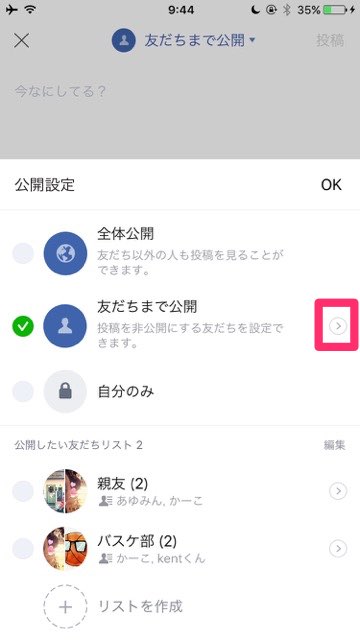
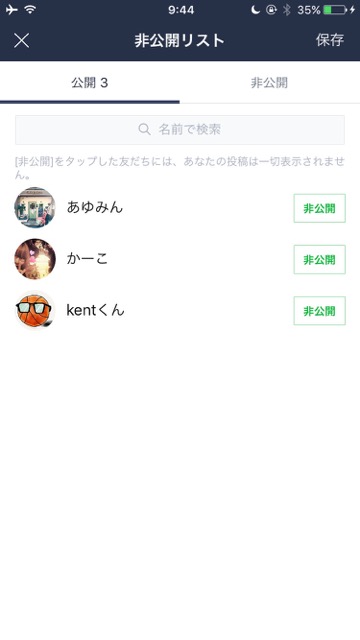
非公開にしたい(見せたくない)友だちの【非公開】をタップし、選択が終わったら右上の保存をタップしましょう。
ここで【非公開】を選んだ友だちのタイムラインからはアナタの過去に「友だちまで公開」として投稿したものも見えなくなります。また、逆に【非公開】に設定していた友だちを【公開】に変更した場合も過去に「友だちまで公開」として投稿したものが反映されます。
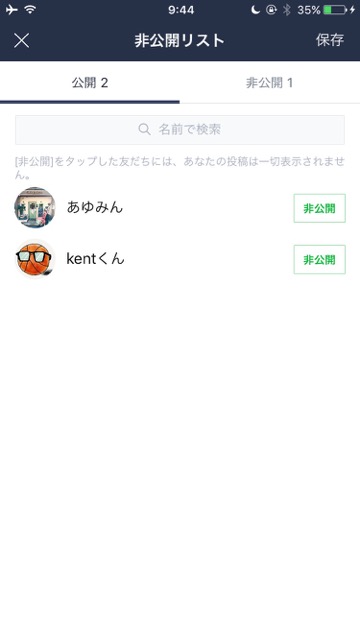
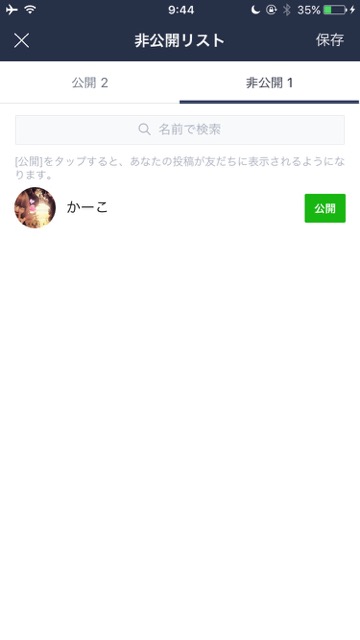
「新しい友だちに自動公開」について
LINEの設定から切り替えられる「新しい友だちに自動公開」は新しくLINEで友だちになった人を、「非公開リスト」の【公開】として追加するか【非公開】として追加するかを切り替える機能です。
ON(緑)になっている場合、新しい友だちは【公開】として追加されるので、アナタが過去に投稿した「友だちまで公開」の投稿も見ることができます。
OFF(白)になっている場合、新しい友だちは【非公開】として追加されます。過去の「友だちまで公開」の投稿を見ることはできません。
どちらの場合もあとから「非公開リスト」の設定で変更することが可能です。仕事や学校などたくさんの人とLINEを交換する場合、ONにしていると過去の投稿が見られてしまうので、ひとまずOFFにしておくのがオススメです。
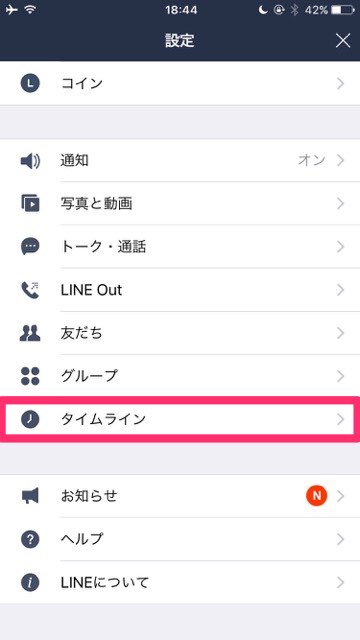
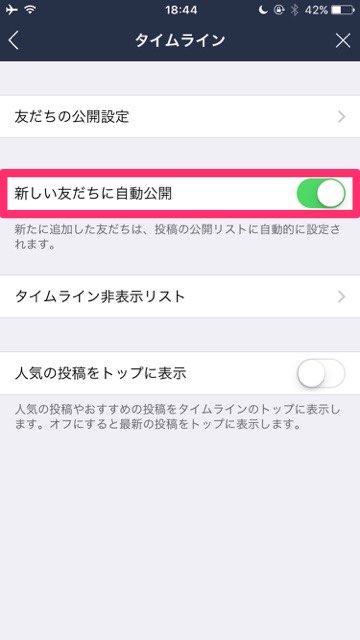
「自分のみ」について
公開設定で選ぶことができる「自分のみ」は、自分しか見られない設定です。
自分だけのメモや日記代わりに使うことができます。また後から設定を変えることもできるので、投稿の下書きとしても使うことができます。
また、「自分のみ」の投稿は自分のホームのみに表示され、タイムラインには表示されません。
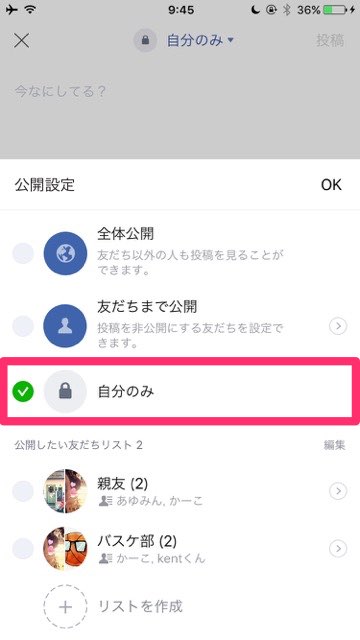

「公開したい友だちリスト」について
公開設定で選ぶことができる「公開したい友だちリスト」は、「非公開リスト」の設定で公開にした友だちの中から公開する範囲を限定する設定です。
ここで、注意したいのは公開リストを作れるのは「非公開リスト」の設定で公開にした友だちのみという点です。非公開に設定している友だちは選べません。
「公開したい友だちリスト」は自由に追加することができます。【リストを追加】をタップし、公開したい人だけを選び、右上の【確認】をタップします。
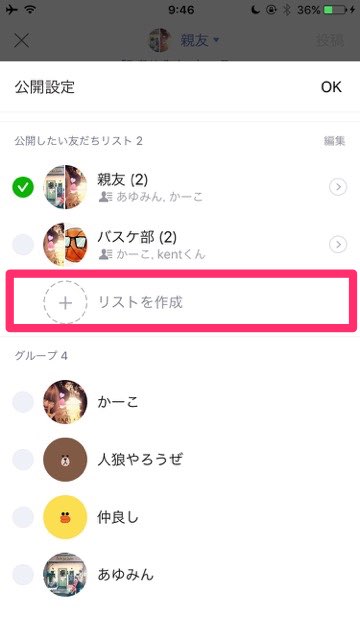
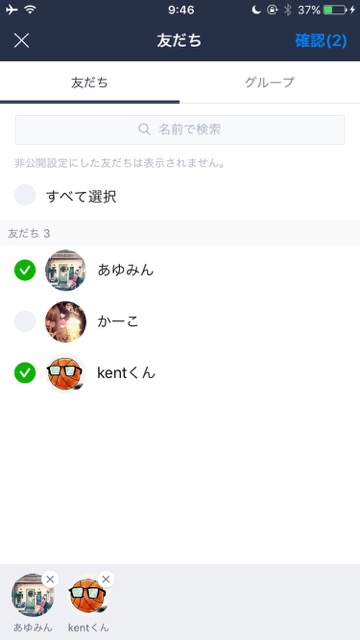
友だちの選択ができたら次の画面でリスト名を入力し、右上の保存をタップしましょう。すると、公開リストのところに作ったリストが表示されます。
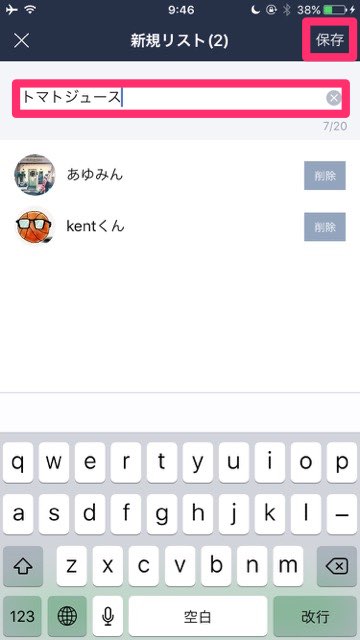
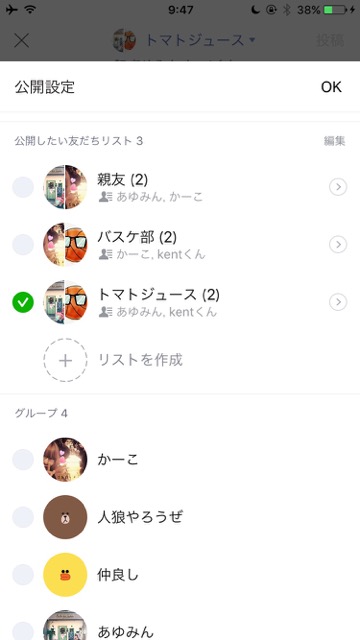
公開設定で、公開したいリストを選択すると、リストのメンバーのみが見られる投稿をすることができます。
また、公開リストは複数選ぶことも可能です。
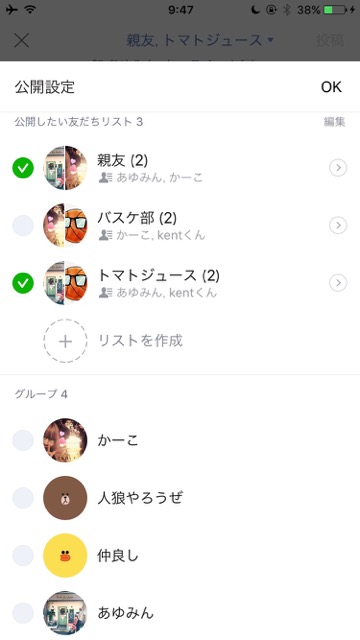
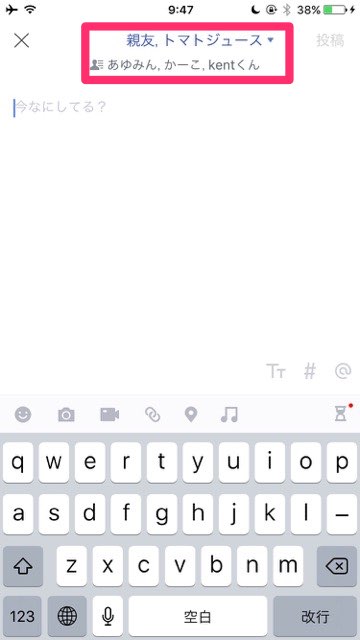
「グループ」について
公開設定で選ぶことができる「グループ」では、そのグループのみに宛てた投稿ができます。公開リストとの違いは、「非公開リスト」の設定で非公開にしている友だちにも公開できることです。
グループはトークで使うグループと共通です。グループ宛のタイムライン投稿はトーク画面のノートからも確認することができます。
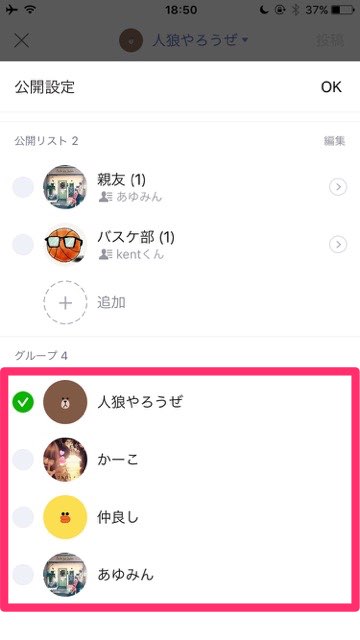
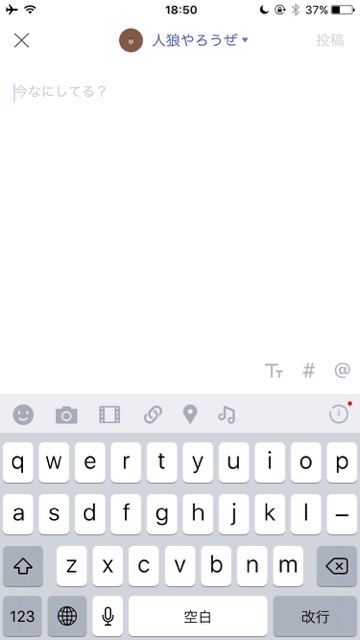
「グループ」に表示される友だちについて
公開設定のグループの欄に、個人の友だちが表示される場合があります。これは、過去に「ノート」や「アルバム」の機能を使ってやりとりしたことのある友だちです。
ここにある個人の名前を選択すると、その人だけに宛てた投稿ができます。
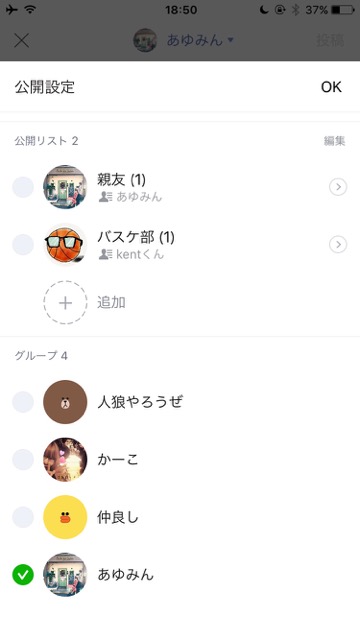
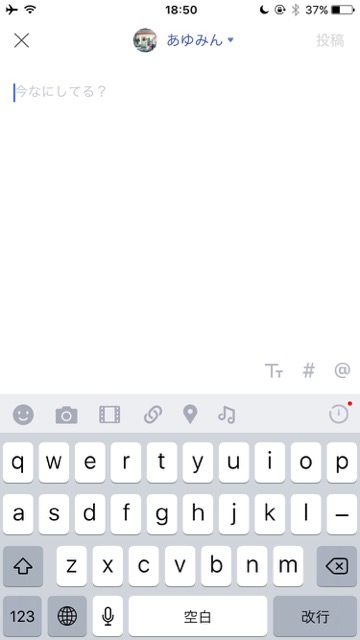
公開範囲を見分ける方法
投稿の公開範囲を見分ける方法があります。タイムラインの投稿時刻のすぐ横にあるマークに注目。
人型に線→公開リスト
人型→友だちまでに公開
地球→全体公開
また、グループや個人に宛てた投稿は投稿者名のすぐ下にグループ名や個人名が表示されています。
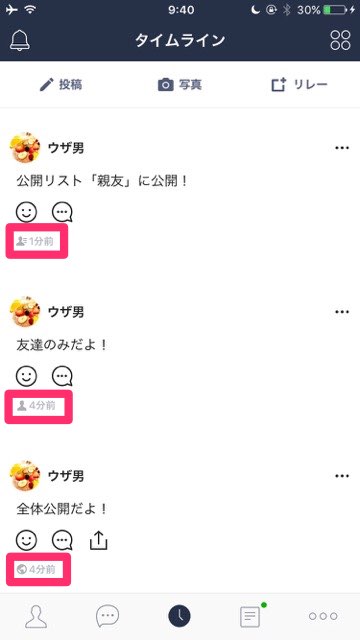
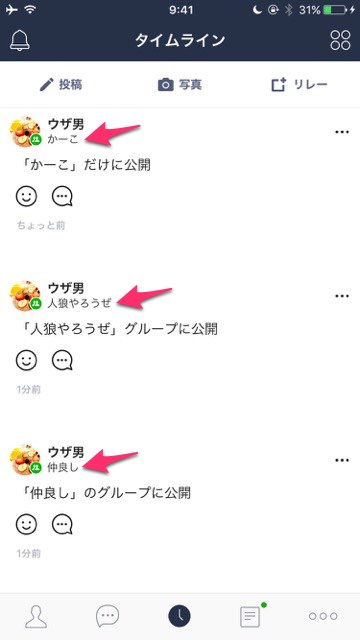
過去の投稿の公開範囲を変更する方法
投稿した過去の記事の公開範囲を変更するには、まず投稿の右上【・・・】から【投稿を修正】をタップします。投稿画面の上部にある青い文字をタップし、公開範囲の再設定を行いましょう。
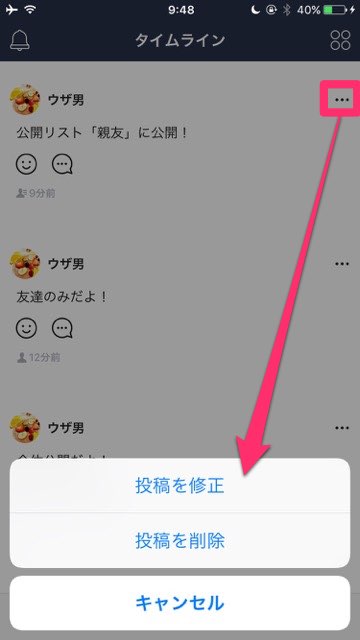
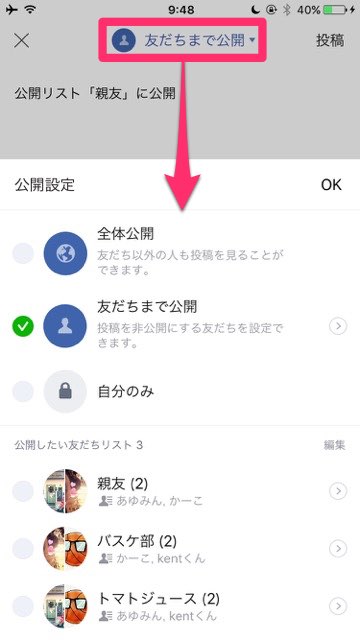
とっても細かく公開範囲が設定できるタイムライン。うまく使いこなして楽しみましょう!
| ・販売元: LINE Corporation ・掲載時のDL価格: 無料 ・カテゴリ: ソーシャルネットワーキング ・容量: 212.7 MB ・バージョン: 7.6.0 |
